标签:ati 生成 高级 test tar 技术 方式 运行 public
JDK配置测试
介绍两种JDK配置方式:
一:大多数人配置方法
1.下载JDK
https://www.baidu.com
2.配置环境变量
单击“计算机-属性-高级系统设置”,单击“环境变量”。在“系统变量”栏下单击“新建”,创建新的系统环境变量。
(1)新建->变量名"JAVA_HOME",变量值"C:\Program Files\Java\jdk1.7.0"(即JDK的安装路径)
(2)编辑->变量名"Path",在原变量值的最前或者最后面加上(最前bin后分号隔离)“%JAVA_HOME%\bin;%JAVA_HOME%\jre\bin;” 
(3)新建->变量名“CLASSPATH”,变量值“.;%JAVA_HOME%\lib;%JAVA_HOME%\lib\dt.jar;%JAVA_HOME%\lib\tools.jar”
3.验证配置信息是否有误
在控制台分别输入java,javac,java -version 命令,出现如下所示的JDK的编译器信息,包括修改命令的语法和参数选项等信息。
java -version 查看JDK版本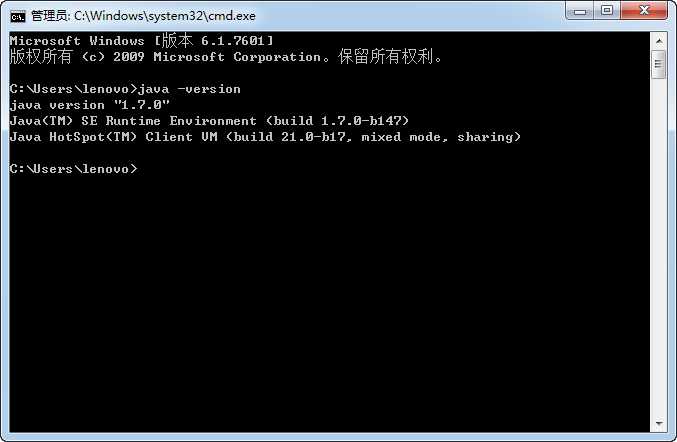
java
javac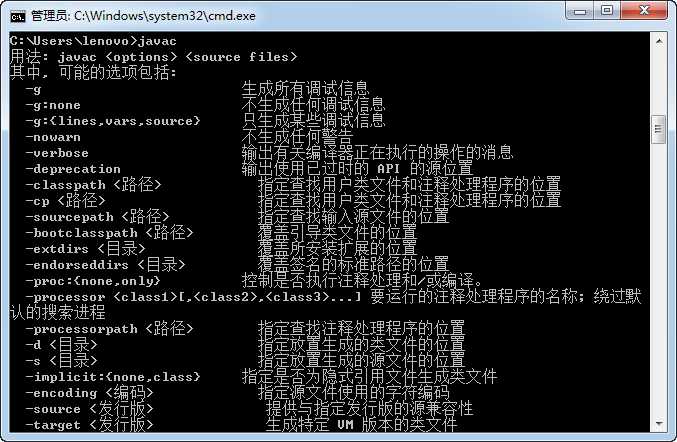
注:若没有出现相关信息就是环境变量未配置好
4.验证Java第一个小程序
源代码:
1 public class Test { 2 public static void main(String[] args) { 3 System.out.println("Hello Java"); 4 } 5 }
首先用记事本编写java源代码程序,扩展名.java;
DOS窗口运行(Win+R)
在命令行模式中,输入命令:javac 源文件名.java,对源代码进行编译,生成class字节码文件;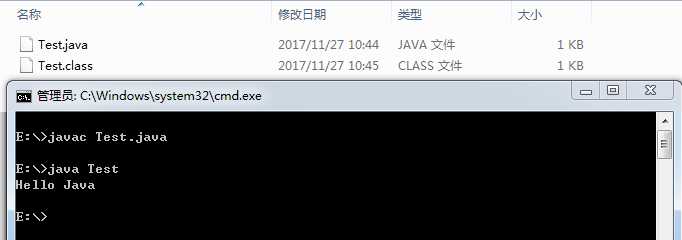
注:若在DOS中输入javac Test.java命令后,显示‘javac‘不是内部或外部命令,原因是因为没有提前安装好JDK开发环境或环境变量配置有误。
Java初学常见工具:notepad++,Eclipse等
二:直接配置,把JDKbin目录放置Path变量里一步到位
双击运行安装JDK.EXE
傻瓜式下一步安装:
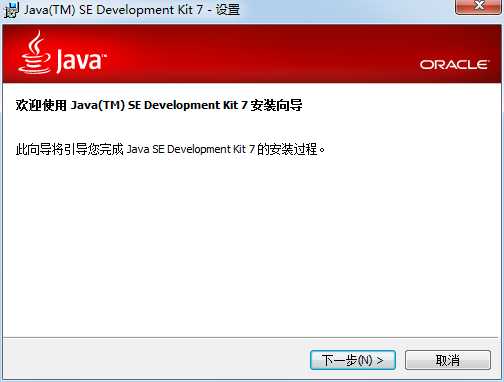
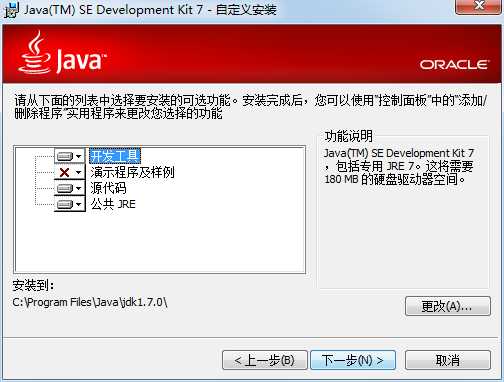
//弹出另一个窗口,继续下一步的操作(比较卡,耐心点)
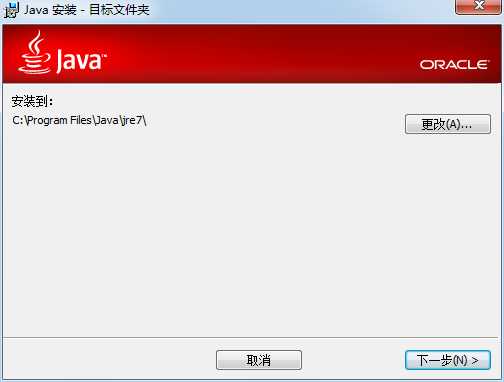
//安装完成
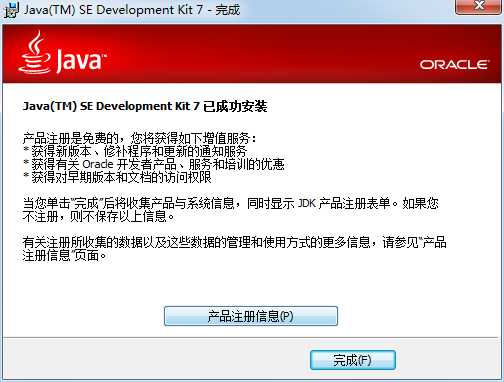
配置JDK系统环境变量
1.JDK的安装路径复制bin目录前所有:C:\Program Files\Java\jdk1.7.0\bin;
2.我的电脑—属性—高级系统设置—高级选项卡的环境变量—系统变量的path变量
3. C:\Program Files\Java\jdk1.7.0\bin;放在path前面,(记得bin后面加分号)
4.测试Win+R —CMD —javac如下显示就说明JDK环境搭好

标签:ati 生成 高级 test tar 技术 方式 运行 public
原文地址:http://www.cnblogs.com/cao-yin/p/7795352.html